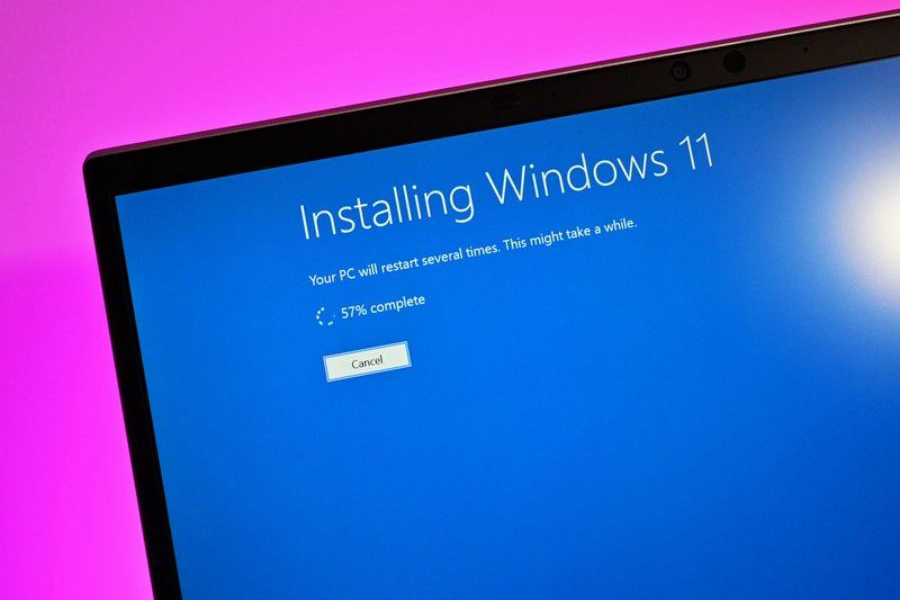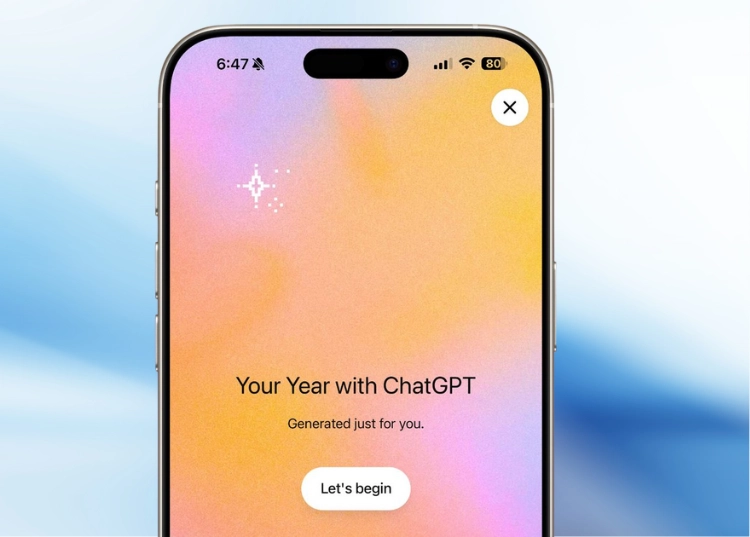Microsoft đang phát hành Windows 11 cho tất cả người dùng có máy tính chạy Windows 10 tương thích và được miễn phí hoàn toàn.
Tuy nhiên, có một vấn đề. Nếu không quan tâm đến Windows 11, người dùng sẽ buộc phải chặn nâng cấp Windows 11. Người dùng có thể không thích giao diện người dùng mới hoặc một phần cứng hoặc phần mềm không tương thích, vì vậy việc chuyển đổi là điều không hề mong muốn.
May mắn là nếu sử dụng Windows 10 tương thích Windows 11, người dùng có cách để chặn việc nâng cấp bằng việc chỉnh sửa nội dung trong Registry. Điều này được áp dụng cho cả người dùng máy tính Windows 10 Home hoặc Pro.
Lưu ý: Các bước sau liên quan đến việc hack registry, không dành cho những người không có kinh nghiệm quá nhiều. Nếu thay đổi hoặc điều chỉnh các giá trị không chính xác, nó có thể dẫn đến hệ thống không ổn định hoặc không sử dụng được. Trước khi bắt đầu, hãy tiến hành sao lưu Registry, tạo điểm khôi phục hoặc sao lưu toàn bộ hệ thống để khôi phục máy tính nếu có sự cố.
– Nhấn phím Windows + R để khởi chạy hộp thoại Run.
– Nhập regedit và nhấn OK.
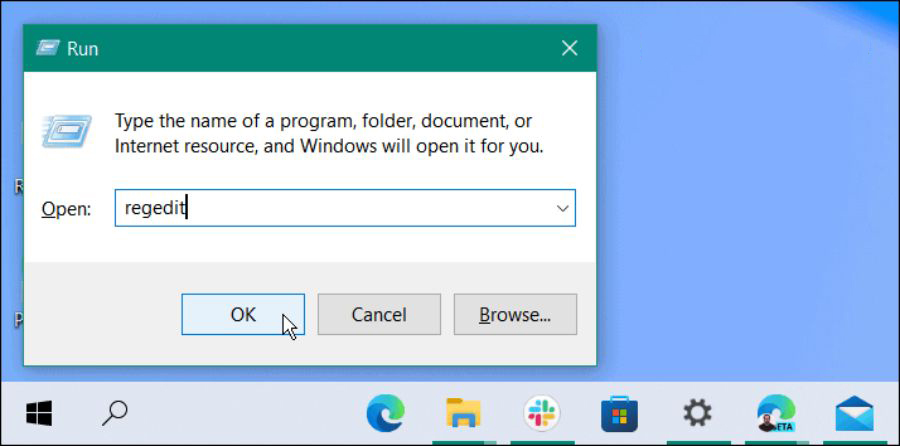
– Khi Registry Editor mở ra, hãy điều hướng đến đường dẫn Computer\HKEY_LOCAL_MACHINE\SOFTWARE\Policies\Microsoft\Windows\WindowsUpdate.
– Nếu không thấy thư mục WindowsUpdate, hãy nhấp chuột phải vào thư mục Windows và chọn New > Key trước khi đặt tên là WindowsUpdate.
– Nhấp chuột phải vào ngăn bên phải và chọn New > DWORD (32-bit) Value.
– Bây giờ, đặt tên giá trị thành TargetReleaseVersion.
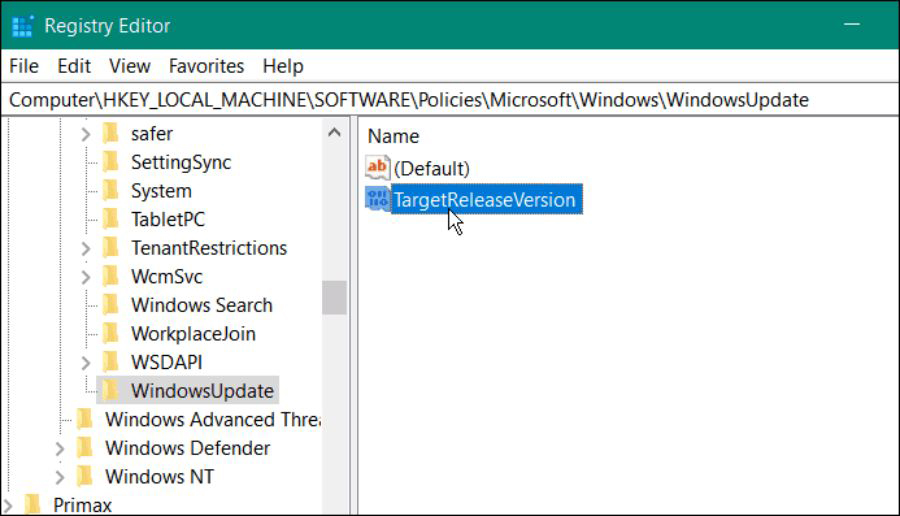
– Nhấp đúp vào giá trị TargetReleaseVersion mà người dùng đã tạo và cung cấp cho nó dữ liệu giá trị là 1 và nhấp OK.
– Tiếp theo, nhấp chuột phải vào ngăn bên phải và chọn New > String Value.
– Đặt tên giá trị chuỗi thành TargetReleaseVersionInfo.
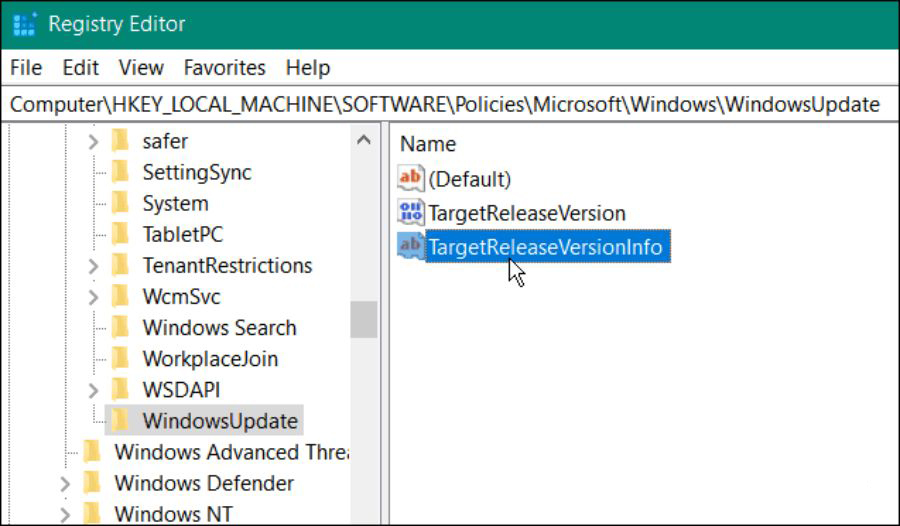
– Bây giờ, người dùng sẽ muốn nhập phiên bản Windows 10 mà mình muốn tiếp tục. Để tìm phiên bản hiện tại, nhấn phím Windows + R, nhập winver và nhấp OK.
– Màn hình About Windows xuất hiện hiển thị phiên bản Windows 10. Trong trường hợp này, đó là phiên bản 21H2.
– Bây giờ người dùng đã có phiên bản Windows của mình, hãy quay lại Registry và nhấp đúp vào TargetReleaseVersionInfo, nhập số phiên bản của mình vào trường Value data và nhấp vào OK.
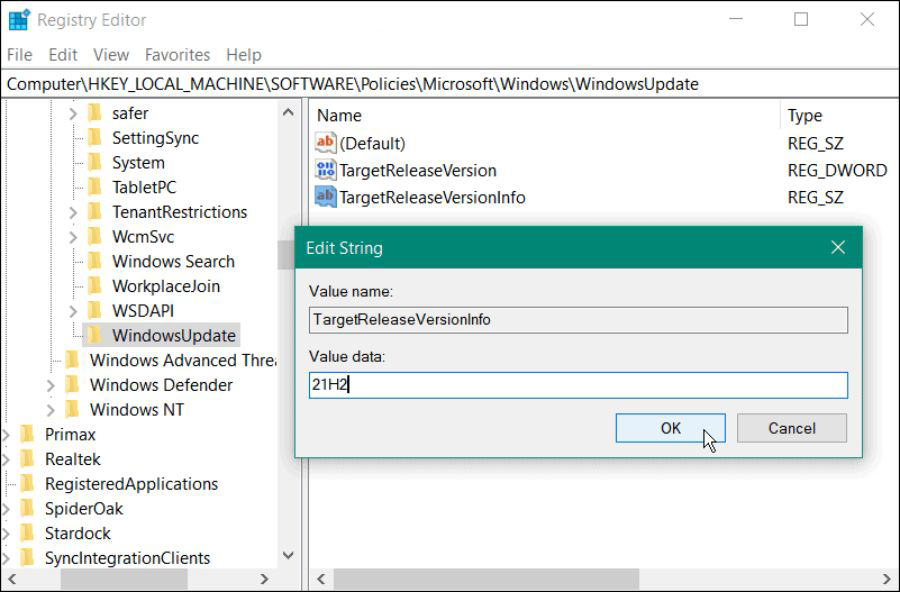
Sau khi nhập các giá trị chính xác, hãy thoát khỏi Registry Editor và khởi động lại máy tính. Hệ thống của người dùng hiện sẽ chặn bất kỳ bản cập nhật nào sau 21H2 (phiên bản mới nhất tại thời điểm viết bài này). Lưu ý rằng điều đó sẽ không chặn các bản cập nhật tích lũy hàng tháng thường xuyên mà chỉ là các bản nâng cấp phiên bản, bao gồm cả Windows 11.
Nếu Microsoft phát hành phiên bản Windows 10 mới hơn, hãy sử dụng các bước ở trên nhưng cung cấp cho TargetReleaseVersionInfo số phiên bản mới.